10 métodos para consertar o Audible continua parando no seu dispositivo
Com a crescente popularidade do Audible, ele agora criou uma versão do aplicativo para vários dispositivos como iPhone, Android, Windows e Mac. Isso é para garantir que todos os usuários interessados tenham facilidade para acessar seu catálogo de audiolivros. Mesmo com o máximo esforço da Audible para tornar o aplicativo livre de erros, isso é definitivamente inevitável. Espera-se que todos os aplicativos apresentem erros pela primeira vez e isso inclui o serviço Audible. Hoje em dia, os usuários reclamam principalmente do Audible continua parando questão.
Há tantas coisas que você deve saber sobre o aplicativo Audible que continua interrompendo o problema. O artigo abaixo cobrirá todos os insights que você deve aprender especificamente sobre o problema, que incluem os fatores causadores e as soluções simples para transmitir esse problema.
Guia de conteúdo Parte 1. Por que o Audible continua travando durante o uso?Parte 2. 7 métodos para consertar o aplicativo Audible que continua parando em dispositivos iOS/AndroidParte 3. 3 métodos para consertar o aplicativo Audible que continua parando no Windows/MacParte 4. Como evitar o problema da parada sonora para sempre?Parte 5. Conclusão
Parte 1. Por que o Audible continua travando durante o uso?
Abordar as soluções será muito mais fácil se as causas forem conhecidas em primeiro lugar. Então, vamos listar, uma por uma, todas as possíveis razões por trás do problema de travamento contínuo do Audible.
- Espaço de armazenamento insuficiente: Se o dispositivo onde o aplicativo está instalado não tiver espaço de armazenamento suficiente, seu aplicativo Audible pode ficar aquém e parar repentinamente no meio do uso. Além disso, seus downloads podem não ser salvos completamente e alguns dados podem ser perdidos devido à falta de armazenamento.
- Conexão de Internet instável: O problema de parada contínua do aplicativo Audible também pode ocorrer se sua rede estiver muito fraca e instável. É muito essencial quando se trata de carregar os audiolivros para reproduzir. Portanto, se você deseja aproveitar todos os recursos do Audible, certifique-se de ter uma conexão estável.
- Bugs e falhas do Audible: Erros no aplicativo Audible na forma de falhas e bugs também podem ser o motivo pelo qual o Audible continua parando. Se você conseguir se livrar deles, poderá aproveitar o Audible ao máximo.
- Sistema audível para baixo: Há momentos em que o sistema do servidor Audible fica inativo, o que pode fazer com que o aplicativo Audible continue interrompendo o problema.
- Aplicativo Audible instalado desatualizado: Se o seu aplicativo Audible não estiver atualizado, você poderá perder os novos recursos introduzidos na versão mais recente lançada. A versão antiga pode causar vários problemas, não apenas o Audible continua travando.
Parte 2. 7 métodos para consertar o aplicativo Audible que continua parando em dispositivos iOS/Android
Com todos os motivos possíveis mencionados acima, resolver o problema específico do aplicativo Audible travando continuamente será muito mais simples de executar. Listadas abaixo estão as principais soluções que você deve considerar fazer.
Método 1. Ative o acesso à biblioteca de mídia
Habilitar as configurações de acesso à biblioteca de mídia no aplicativo Audible também pode resolver o problema de Audible parar continuamente em iPhones. Para ativar esta configuração, siga estas etapas:
- Abra o Audible no seu iPhone e navegue até o seu perfil.
- Em seguida, toque no ícone de configurações no canto superior direito da tela.
- Toque em Configurações do aplicativo > Dados e armazenamento > Ativar acesso à biblioteca de mídia.
- Alterne a configuração para a posição LIGADO.
- Quando um prompt aparecer, confirme a seleção tocando em OK.
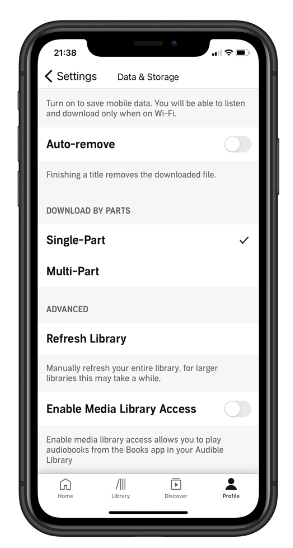
Agora que o acesso à biblioteca de mídia foi ativado, você precisará reiniciar o iPhone para que as configurações tenham efeito total.
Método 2. Excluir o widget do aplicativo Audible
É aconselhável remover o widget do aplicativo Audible se ele estiver incluído nele. Isso, de fato, pode lhe dar uma vantagem pelo acesso fácil e rápido, mas, na verdade, às vezes faz com que o aplicativo trave a qualquer momento.
Para removê-lo, em ambos iOS, basta acessar a tela inicial e localizar o widget do aplicativo Audible. Uma vez encontrado, mantenha-o pressionado por alguns segundos até que uma opção de menu oculta seja revelada, na qual você deve selecionar a opção Remover Widget e depois Remover.
Para desativar o widget de música do Android, você deve acessar o menu Configurações do seu dispositivo Android. Em seguida, toque na opção Bloquear tela seguida de FaceWidgets. Alterne a configuração de Música para Desligado.
Método 3. Reinicie o dispositivo usado
Reiniciar o dispositivo usado pode corrigir qualquer erro. Desligue seu dispositivo. Minutos depois, abra seu dispositivo novamente e siga com seu aplicativo Audible.

Método 4. Atualize seu aplicativo Audible
Sempre use a versão mais recente do Audible para evitar problemas como o Audible parando continuamente. No iOS, abra sua App Store, pesquise Audible e toque no botão Atualizar localizado próximo a ele. As mesmas etapas se aplicam a dispositivos Android, exceto que você precisa acessar o Google Play Store ao invés.

Método 5. Forçar parada audível e excluir dados de cache dele
Outra maneira de corrigir o problema de parada contínua do aplicativo Audible é forçar o encerramento do aplicativo e remover todos os arquivos de cache nele contidos. Após o processo, você pode esperar um pouco antes de iniciar o aplicativo novamente ou tentar reinstalá-lo na Play Store. Veja como fazer isso no seu celular.
No iOS
- Como o aplicativo Audible está em execução, basta deslizar de baixo para cima na tela para ver todos os aplicativos em execução.
- Encontre o aplicativo Audible deslizando para a esquerda e para a direita e, em seguida, deslize para cima no aplicativo Audible, uma vez encontrado. Isso forçará a interrupção da execução do aplicativo em seu telefone.
- Vá para as configurações do seu dispositivo e selecione a opção Geral na janela mostrada.
- Depois disso, toque em Armazenamento do iPhone e encontre o aplicativo Audible.
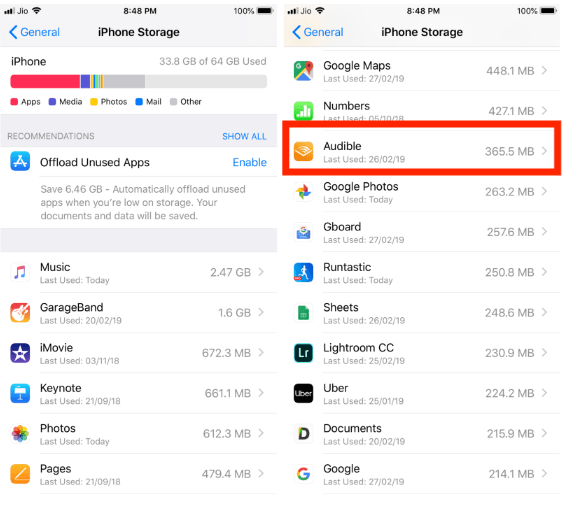
- Selecione a opção Offload App e espere até que os dados do cache sejam excluídos.
No Android
- Abra o aplicativo Configurações em seu telefone Android.
- Selecione a opção Application Manager a seguir.
- Escolha Audible e clique em Forçar parada.
- Clique no botão Armazenamento.
- Toque em Limpar cache.
Método 6. Atualize o sistema operacional do seu celular
Atualizar o sistema operacional do seu dispositivo ocasionalmente sempre que houver uma atualização disponível é muito essencial. Isso ajudará a evitar erros, como o aplicativo Audible parando continuamente.
Método 7. Verifique as configurações de otimização da bateria
Normalmente ativamos o recurso de otimização da bateria porque temos medo de que nossas baterias se esgotem rapidamente sempre que usarmos nosso telefone. Se este recurso estiver ativado, seu dispositivo fechará automaticamente todos os aplicativos que estão deixando a bateria fraca. Isso inclui o aplicativo Audible, que pode resultar em problemas repentinos de travamento do Audible.
Parte 3. 3 métodos para consertar o aplicativo Audible que continua parando no Windows/Mac
Se você estiver transmitindo do seu computador, também existem algumas soluções para tentar consertar o problema de interrupção contínua do Audible. Eles são os seguintes.
Método 1. Reinicie seu navegador
Reiniciar o navegador também pode ajudar a corrigir o problema. Isso pode até eliminar todos os pequenos bugs do seu navegador e melhorar a sua experiência. Depois de reiniciar o navegador, basta acessar imediatamente Audible.com para acessar os audiolivros.
Método 2. Visite as configurações do programa antivírus instalado
Se o seu aplicativo Audible estiver incluído na lista de programas que devem ser bloqueados pelo programa antivírus, sua execução será automaticamente impedida em seu sistema. Certifique-se de que Audible não esteja incluído na lista de aplicativos mencionados.
Método 3. Desativar/remover extensões de navegador inúteis
Você também deve verificar e monitorar as extensões instaladas, pois elas também podem causar erros no aplicativo. Também pode afetar a qualidade do áudio em algumas ocasiões.
Parte 4. Como evitar o problema da parada sonora para sempre?
Os métodos fornecidos acima podem não garantir que o problema do Audible parar continuamente não acontecerá novamente. Este não é o único problema ao usar o aplicativo Audible no seu dispositivo. Talvez Livros audíveis não sincronizados com o Apple Watch. Em alguns casos, os livros Audible não são totalmente baixados ou os livros não aparecem na biblioteca.
Agora você pode tentar a solução alternativa abaixo, que é usar uma ferramenta profissional para baixar os livros Audible em seu dispositivo local. Depois de baixado, o aplicativo Audible pode ser desinstalado porque o acesso aos arquivos não exigirá mais que você tenha o aplicativo.
A melhor ferramenta que você pode usar para este procedimento é Conversor AMusicSoft Audible. Possui todas as funções e funcionalidades que você precisa para prosseguir com o objetivo acima mencionado. Ele pode remover o DRM dos livros Audible, convertê-los em formatos de áudio suportados e baixá-los para o seu computador como arquivos locais. Suporta a conversão de livros Audible nos formatos MP3, FLAC, WAV e M4A. Ou seja, mesmo sem o aplicativo, ainda haveria uma forma de reproduzir os audiolivros. Você também pode salvar as cópias em outros dispositivos. Após esses processos, você pode compartilhe seus audiolivros favoritos com a família ou amigos sem limite.
Ele também pode garantir a boa qualidade dos arquivos convertidos como se eles não tivessem passado por nenhum procedimento. Ao usar o AMusicSoft, você certamente sentirá a conveniência de navegar por seus recursos. Com a velocidade rápida de conversão, os resultados sairão em apenas alguns minutos depois. Abaixo está o guia detalhado sobre como usar o AMusicSoft Audible Converter
Passo 1: Para obter esta melhor ferramenta, basta acessar seu navegador e tocar no botão Download ao lado do conversor de audiolivro. Você pode usar seu navegador para acessar o site da Audible.
Download grátis Download grátis
Passo 2: Adicione os arquivos Audible selecionando-os na sua biblioteca ou arrastando e soltando-os diretamente no conversor.

Etapa 3: Selecione um formato de saída entre MP3, WAV, AAC, FLAC, M4A e AC3. Defina uma pasta final também.

Passo 4: Clique no botão Converter abaixo e toque no menu Convertido que você vê na parte superior para ver os arquivos convertidos.

Parte 5. Conclusão
Chegando a esta parte do artigo, você certamente já sabe como lidar com problemas como o Audible parando continuamente. Dependendo do dispositivo que você possui, considere tentar as soluções fornecidas anteriormente. No entanto, você deve observar que a possibilidade de funcionar na primeira tentativa nem sempre é de cem por cento. Se você deseja obter resultados seguros, você pode usar Conversor AMusicSoft Audible em vez de. Além do mencionado, mais benefícios podem ser obtidos através desta ferramenta, incluindo a capacidade de reproduzir os livros em diferentes dispositivos, mesmo que não sejam autorizados.
As pessoas também leram
- Lugares confiáveis para baixar livros audíveis em hindi gratuitamente
- Maneira inovadora de como compartilhar livros audíveis com outras pessoas
- Guia detalhado para importar manualmente o Audible para o iTunes
- Problemas de download audíveis - causas e soluções
- Os livros audíveis podem ser compartilhados? 3 maneiras de compartilhar livros audíveis
- O melhor gerenciador audível para Windows 7
Robert Fabry é um blogueiro fervoroso e um entusiasta que gosta de tecnologia, e talvez ele possa contagiá-lo compartilhando algumas dicas. Ele também é apaixonado por música e escreveu para a AMusicSoft sobre esses assuntos.